HOME > アプリ > iPhoneでの「LINE」の使い方 >
本ページ内には広告が含まれます
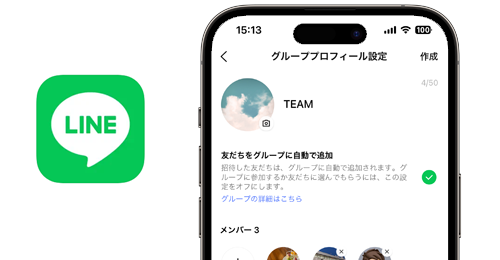
LINEでグループを作成します。友だちを招待してグループを作成することで、グループ内のメンバー同士で"トーク(メッセージのやり取り)"や、グループのメンバーだけが見れる"ノート"や"アルバム"機能を利用することができます。
目次:
![]() LINEでグループを作成する
LINEでグループを作成する
![]() LINEで招待されたグループに参加する
LINEで招待されたグループに参加する
LINEで作成するグループに追加(招待)したい友だちを選択して、グループ名とグループ画像を設定することで、グループを作成できます。
1. グループ作成画面を表示する
「LINE」アプリのホームタブにある"友だちリスト"から「グループ」をタップして「グループ作成」を選択します。
作成するグループに追加(招待)したい友だちにチェックマークを付けて「次へ」をタップします。
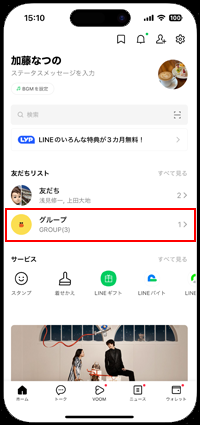
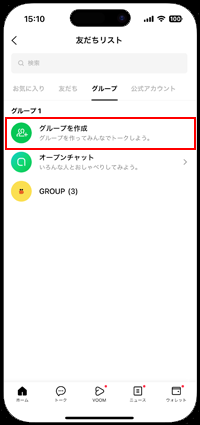
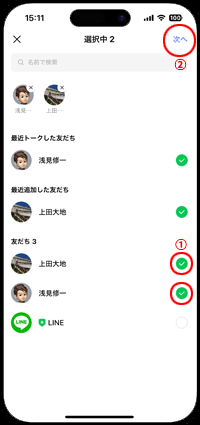
2. グループの名前と画像を設定する
グループの名前(名称)と画像を設定します。なお、グループ名や画像は後から変更することも可能です。
![]() グループ名を入力する
グループ名を入力する
グループ名の入力欄にグループ名を入力します。
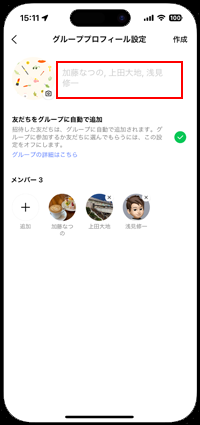
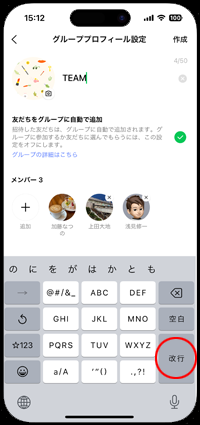
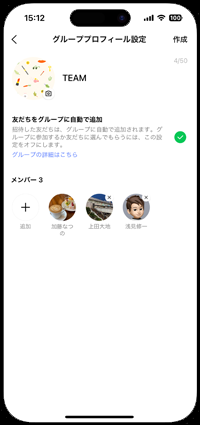
![]() グループ画像を設定する
グループ画像を設定する
グループ画像をタップして、設定したい画像を選択して「完了」をタップします。なお、カメラを起動して撮影するには「カメラで撮影」を、ライブラリ内の画像を選択したい場合は「写真を選択」をタップして設定も可能です。
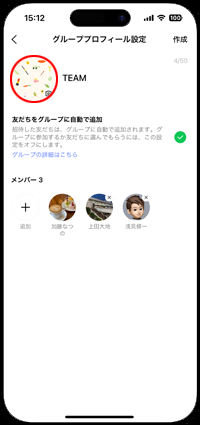
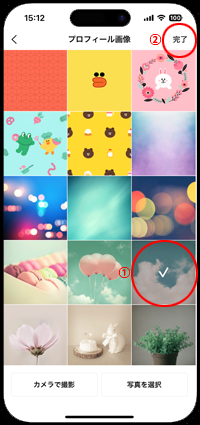
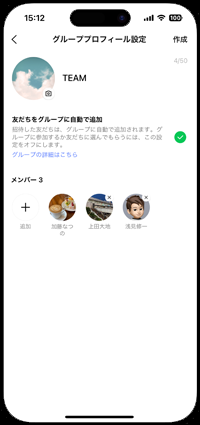
3. 設定したグループを作成する
グループ作成画面で「作成」をタップすると、グループが作成されます。
![]() 友だちを自動的にグループに追加する
友だちを自動的にグループに追加する
作成したグループに自動的に選択した友だちを追加するには「友だちをグループに自動で追加」にチェックした状態で「作成」をタップします。
グループの作成についてすでに友だちに伝えている場合など、友だちからの承認なしでグループを作成して素早くメッセージのやり取りなどを開始できます。
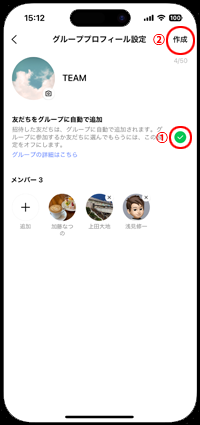
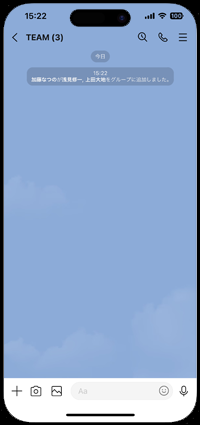
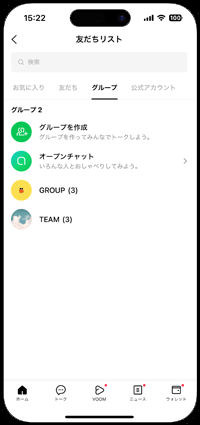
![]() グループ参加を承認した友だちのみを追加する
グループ参加を承認した友だちのみを追加する
作成したグループへの参加を承認した友だちのみを追加するには「友だちをグループに自動で追加」のチェックを外した状態で「作成」をタップします。
グループを作成した時点では、参加メンバーは自分のみとなります。招待した友だちから参加を承認されると、友だちがグループに追加されます。
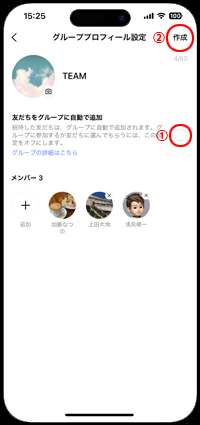
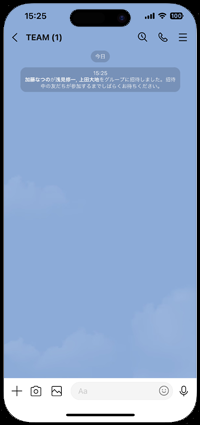
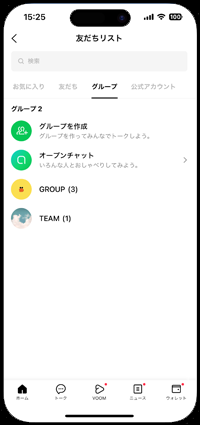
LINEのグループに招待されると、招待メッセージが通知されます。
招待されているグループのトーク画面から「参加」をタップすることでグループに参加することができます。

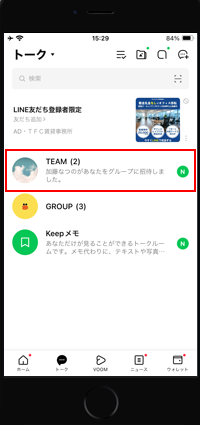
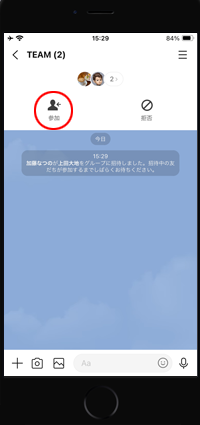
![]() 関連情報
関連情報
【Amazon】人気のiPhoneランキング
更新日時:2025/12/22 10:00
【最大67%ポイント還元】人気Kindleマンガ
更新日時:2025/12/22 10:00